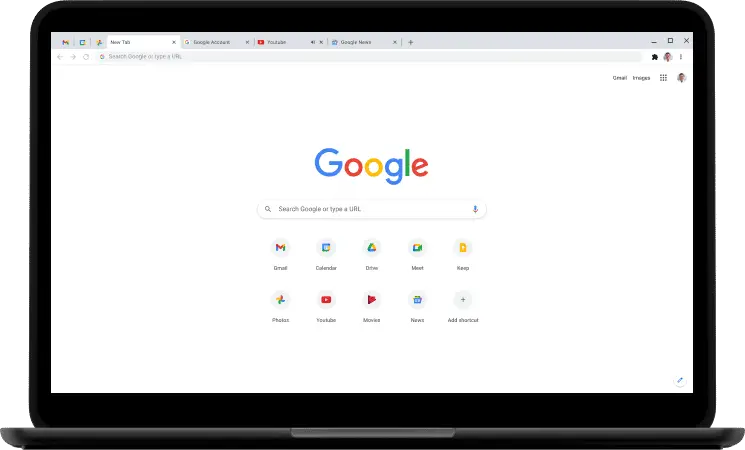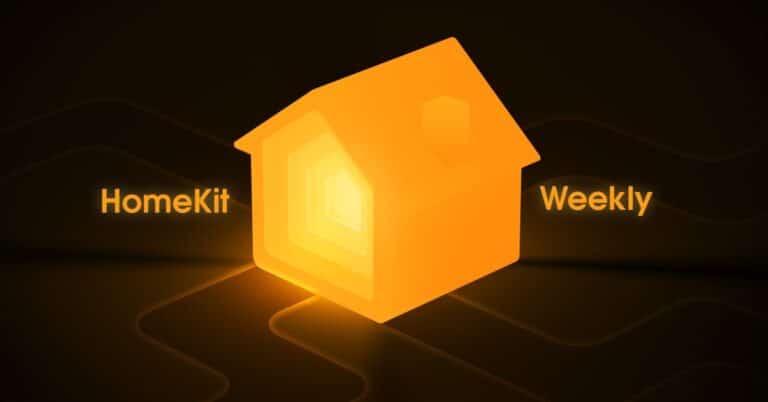6 moduri de a remedia Microsoft Teams Ecran alb alb pe Windows
Microsoft Teams este o platformă de comunicare convenabilă folosită de milioane de oameni din întreaga lume. Concepută inițial ca aplicație profesională, este acum disponibilă pentru uz personal gratuit cu prietenii și familiile. Cu toate acestea, mulți utilizatori s-au plâns de probleme legate de ecranul alb atunci când au deschis aplicația Teams pe computerul lor. Dacă întâmpinați astfel de probleme, nu vă faceți griji. Iată câteva modalități ușoare de a remedia ecranul alb gol atunci când deschideți Microsoft Teams în Windows 10 sau 11.
Remediați ecranul alb gol atunci când deschideți Microsoft Teams pe computerul Windows 10/11
În ultimul timp, mai mulți utilizatori s-au plâns că au un ecran alb atunci când lansează Microsoft Teams pe un computer cu Windows. Deși ar putea fi din diverse motive, îl puteți remedia cu ușurință urmând pașii de depanare de mai jos.
Închideți corect Microsoft Teams
Cel mai simplu mod de a rezolva problemele cu Microsoft Teams este închiderea completă. Aplicația pornește automat la pornire și poate rula în fundal. Pentru a o închide corect, faceți clic dreapta pe pictograma Echipe din bara de sistem din partea dreaptă jos și apăsați părăsi.
După ce ați terminat, încercați să deschideți din nou Echipe pentru a vedea dacă problema este rezolvată. Dacă totuși vedeți un ecran alb gol, continuați cu ceilalți pași de mai jos.
Ucideți echipele din managerul de sarcini
Cealaltă modalitate este închiderea Microsoft Teams sau a proceselor asociate, este eliminarea acestuia din managerul de activități. Puteți face acest lucru după cum urmează:
- Deschideți meniul Start și căutați Task Manager. De asemenea, îl puteți deschide apăsând CTRL + Shift + Esc.
- Odată deschis, selectați Echipe Microsoft făcând clic pe el.
- Atingeți Sarcina finală în partea dreaptă jos a ferestrei.
- Alternativ, puteți face clic dreapta pe echipe > Sarcina finală.
Relansați acum Microsoft Teams și verificați dacă se deschide normal.
Ștergeți datele cache Microsoft Teams
Ștergerea memoriei cache Microsoft Teams a funcționat pentru majoritatea utilizatorilor care se confruntă cu problema ecranului alb gol. Dacă soluțiile de bază nu funcționează, ștergeți fișierele cache acumulate pe unitatea computerului.
- Deschideți File Explorer pe computer.
- Aller à C:> Utilizatori> „numele dvs. de utilizator”> AppData> Roaming> Microsoft.
- Aici, găsiți și atingeți echipe.
- Selectați și ștergeți toate folderele din acest director.
Acest lucru va șterge memoria cache și va rezolva ecranul alb gol când pornește Microsoft Teams.
Reparați echipele Microsoft
Windows vă permite să reparați aplicația dacă nu funcționează corect. Nu îi afectează datele.
- deschis Parametrii pe calculatorul tau.
- Faceți clic pe aplicatii și du-te la Aplicații și caracteristici.
- Aici, căutați Microsoft Teams.
- Atingeți-l și selectați Opțiuni avansate. Utilizatorii Windows 11 vor trebui să atingă meniul cu trei puncte.
- Faceți clic pe reparație și așteptați să se termine.
Resetați aplicația Teams
Dacă acest lucru nu funcționează, următoarea soluție este să resetați aplicația Microsoft Teams. Acest lucru este similar cu ștergerea datelor aplicației pe Android. Fa asta:
- Mergi la fel Opțiuni avansate pagină pentru echipele Microsoft.
- Aici faceți clic pe restabili.
- Atingeți restabili din nou pentru a confirma.
Toate datele vor fi șterse și vor rezolva toate problemele legate de aplicație, inclusiv problema ecranului gol.
Dezinstalați și reinstalați
Dacă nu funcționează nimic, ultima opțiune este să dezinstalați Microsoft Teams de pe computer și să reinstalați cea mai recentă versiune de pe site-ul oficial.
- Aller à Setări> Aplicații> Aplicații și caracteristici.
- Faceți clic pe meniul cu trei puncte pentru Microsoft Teams.
- lovit dezinstalare și confirmați promptul.
- De asemenea, puteți dezinstala Teams făcând clic dreapta pe acesta din meniul Start și apăsând Dezinstalare.
După ce ați terminat, descărcați configurarea Microsoft Teams de pe site-ul oficial și instalați-o.
(Rezolvat) Ecran alb gol în Microsoft Teams
Acestea au fost modalități rapide de a remedia problema ecranului alb gol la deschiderea Microsoft Teams pe computerele Windows 10 sau 11. Sper că nu veți putea folosi Teams în mod normal pe dispozitivul dvs. În plus față de remedierile menționate mai sus, asigurați-vă că firewall-ul dvs. nu blochează conexiunea pentru echipe. Dacă aveți în continuare probleme, vă rugăm să ne informați prin comentariile de mai jos.
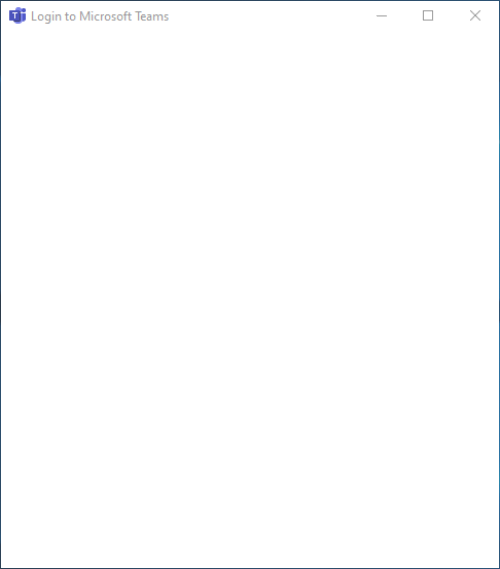
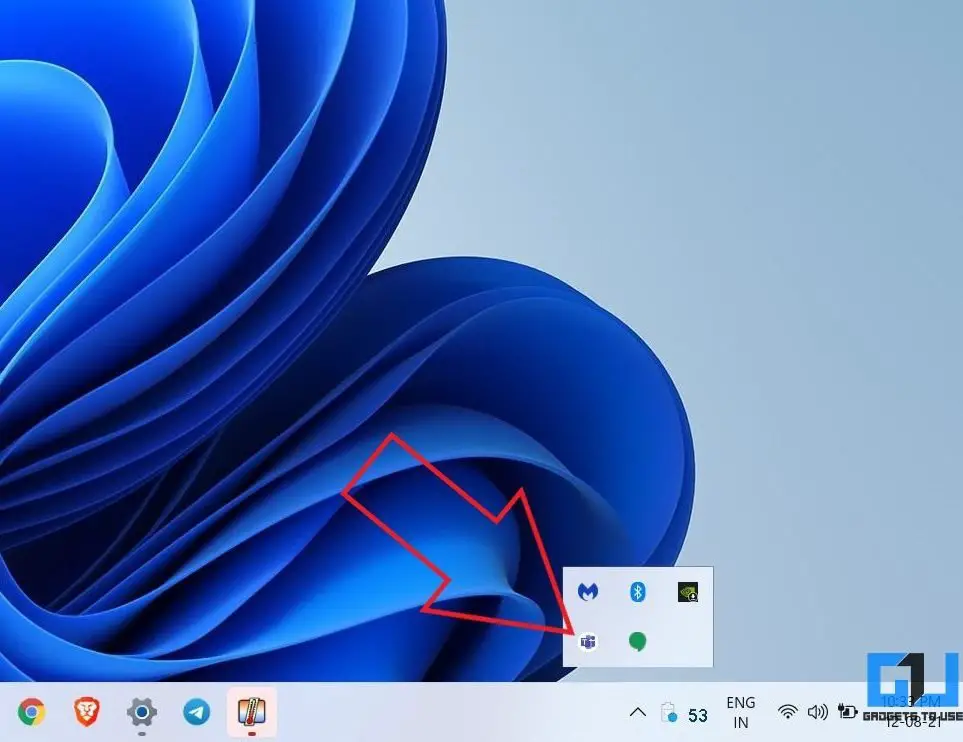
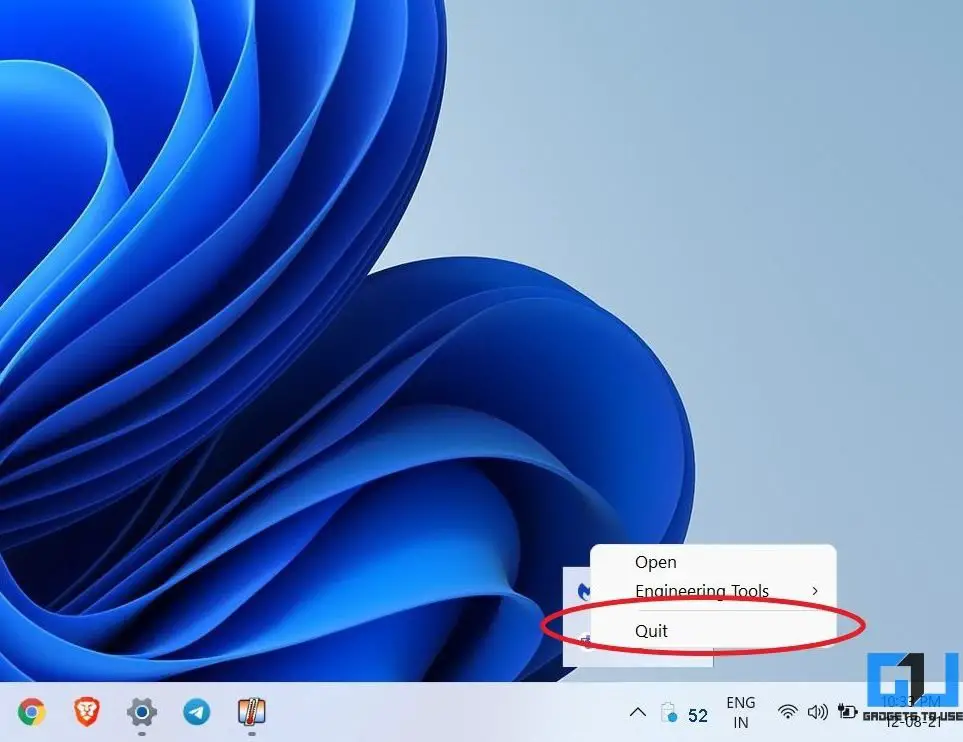
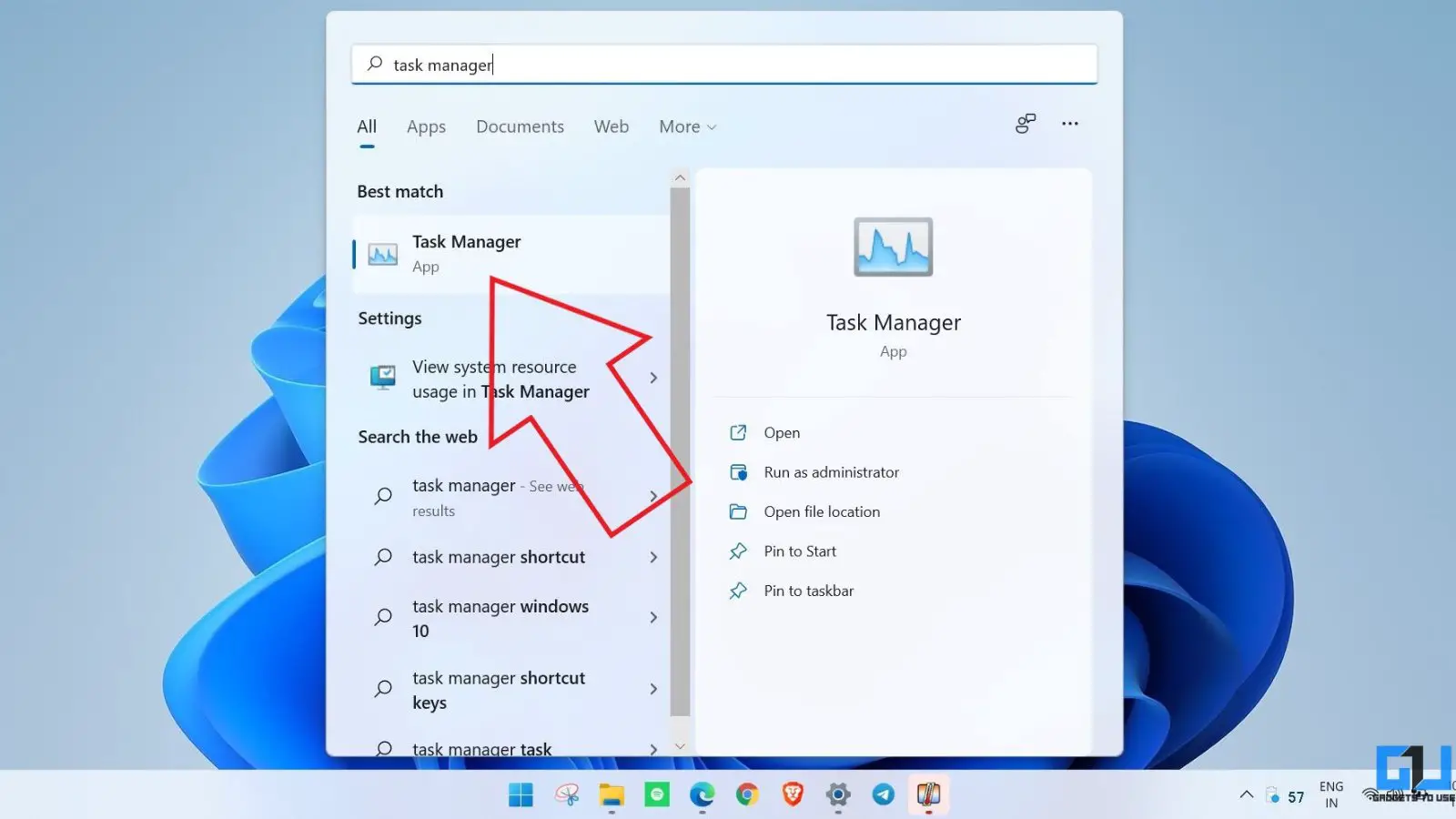
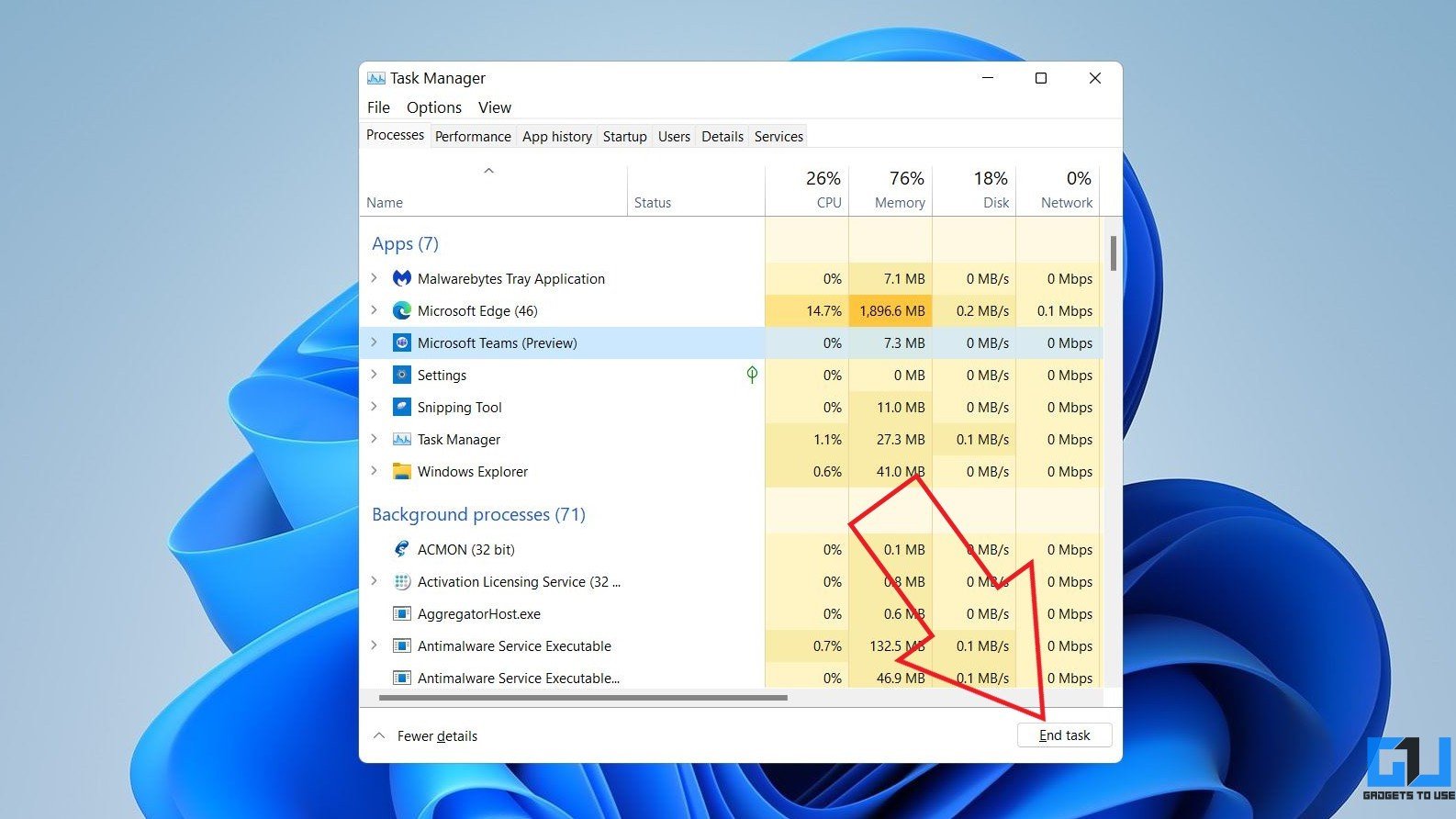
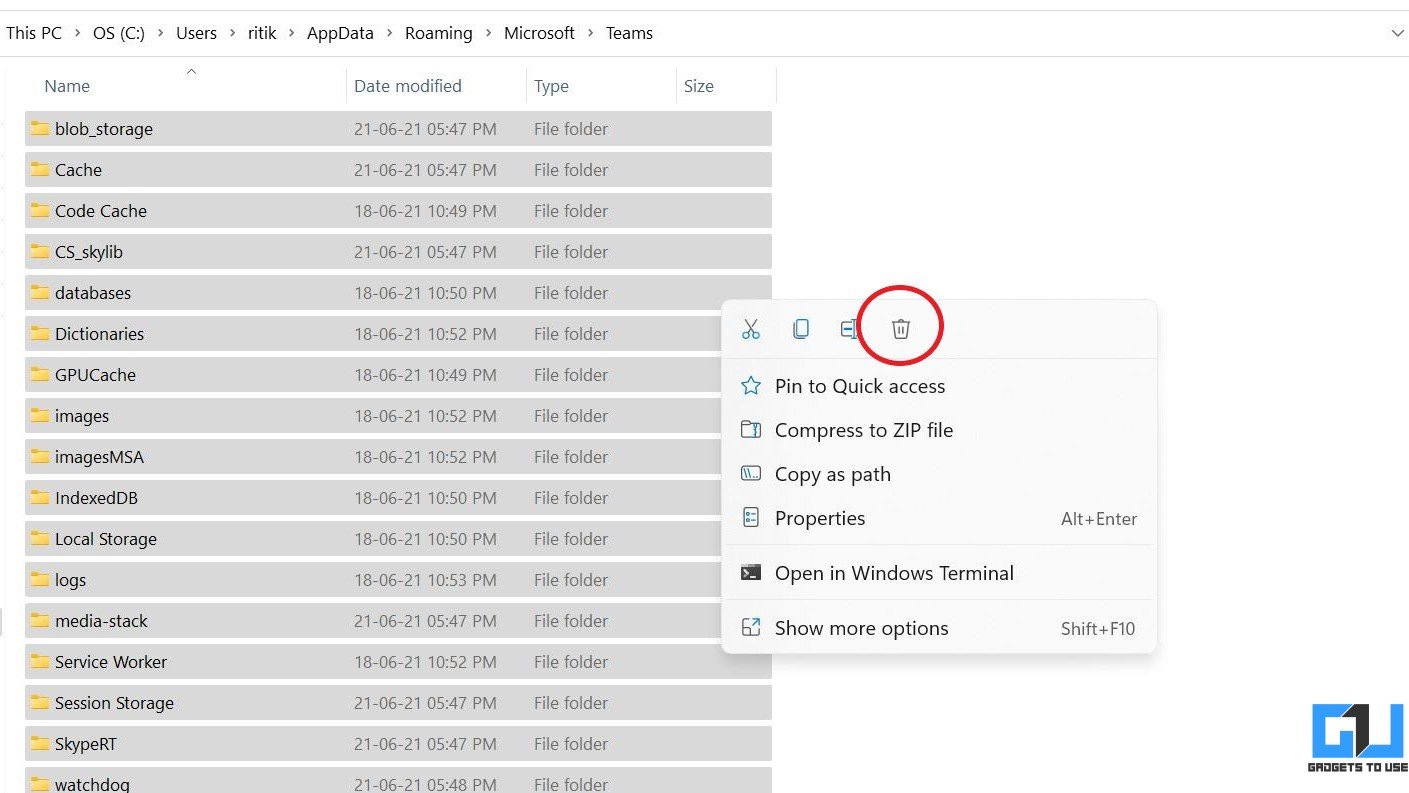
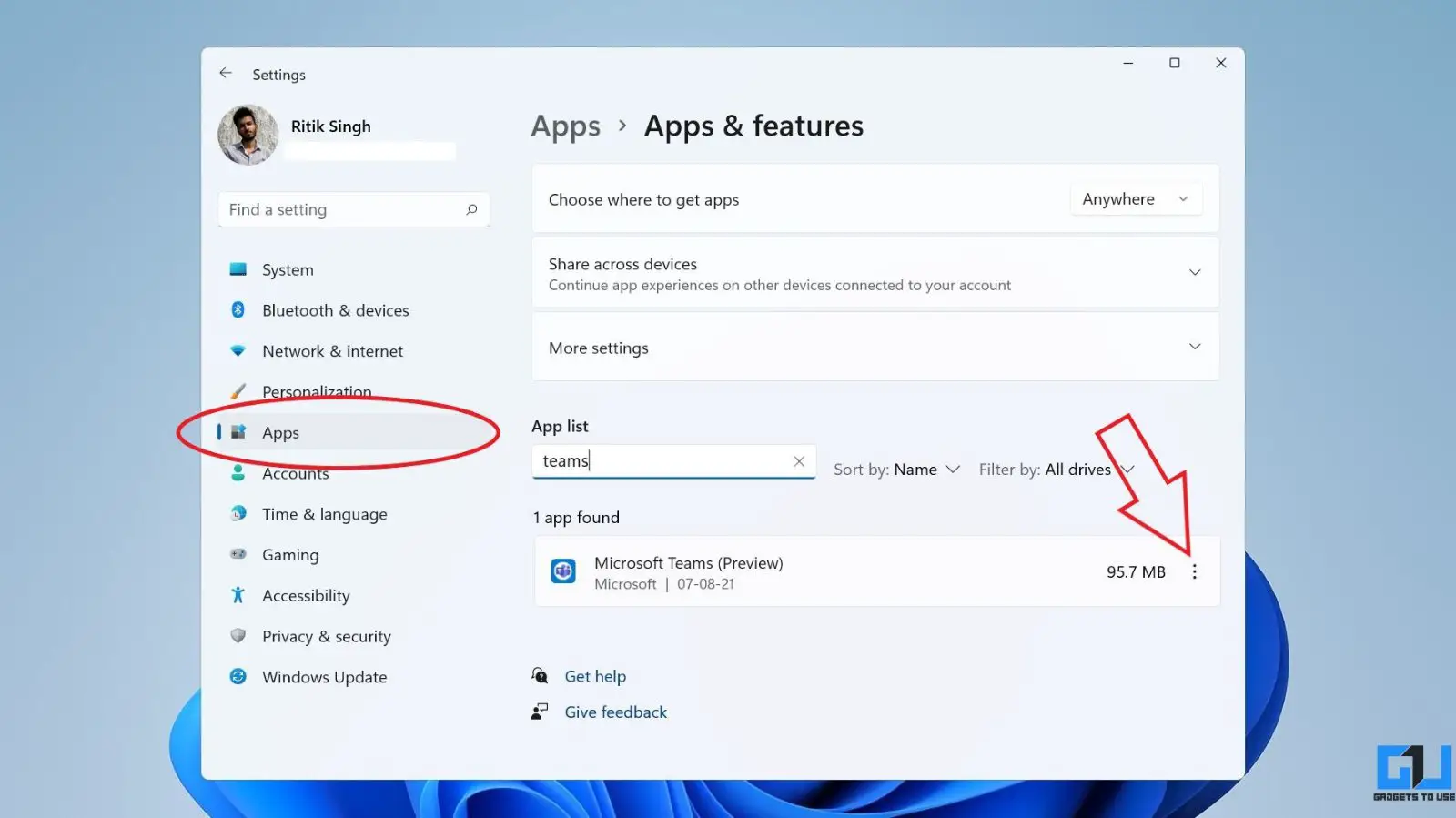
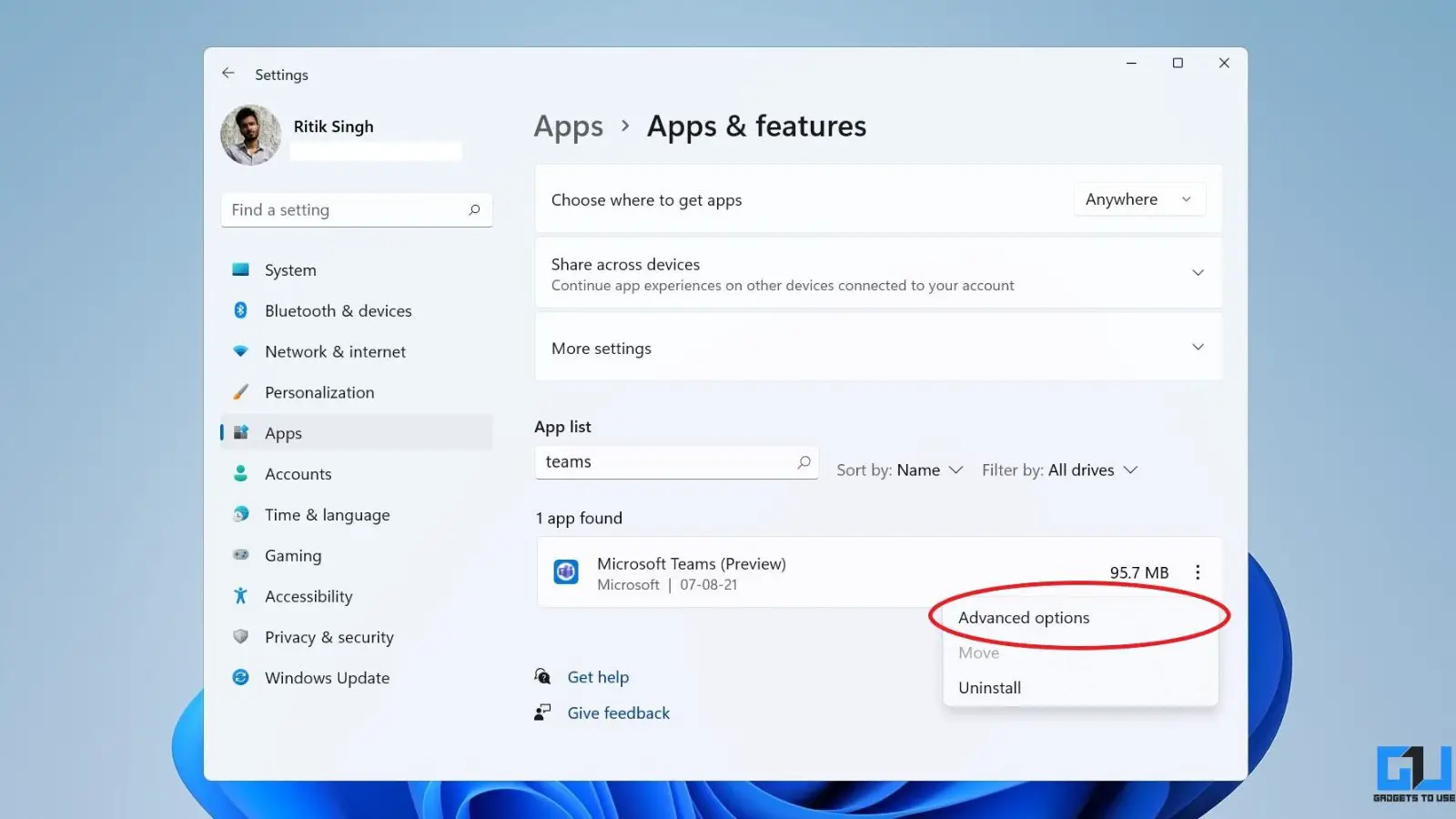
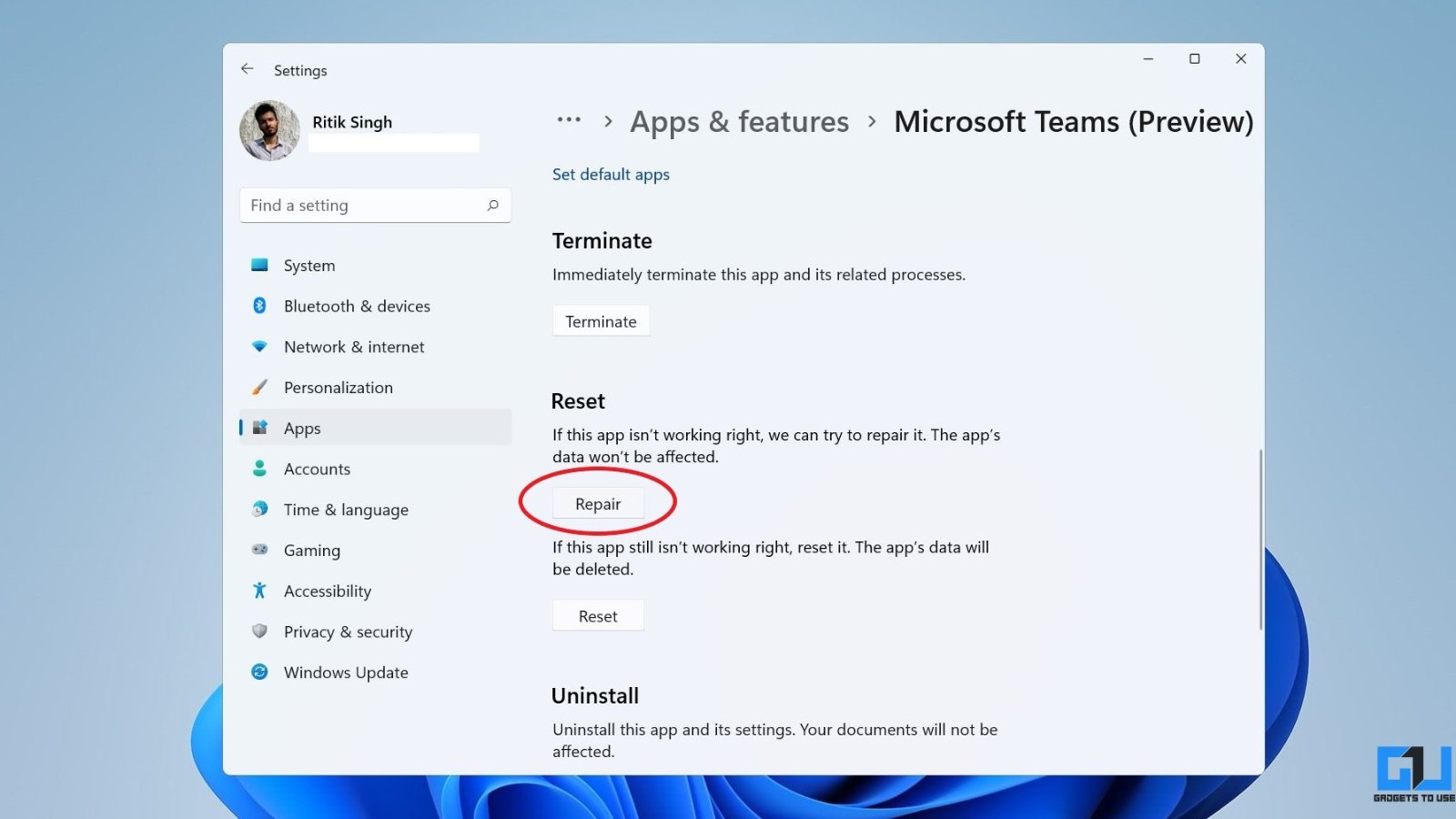
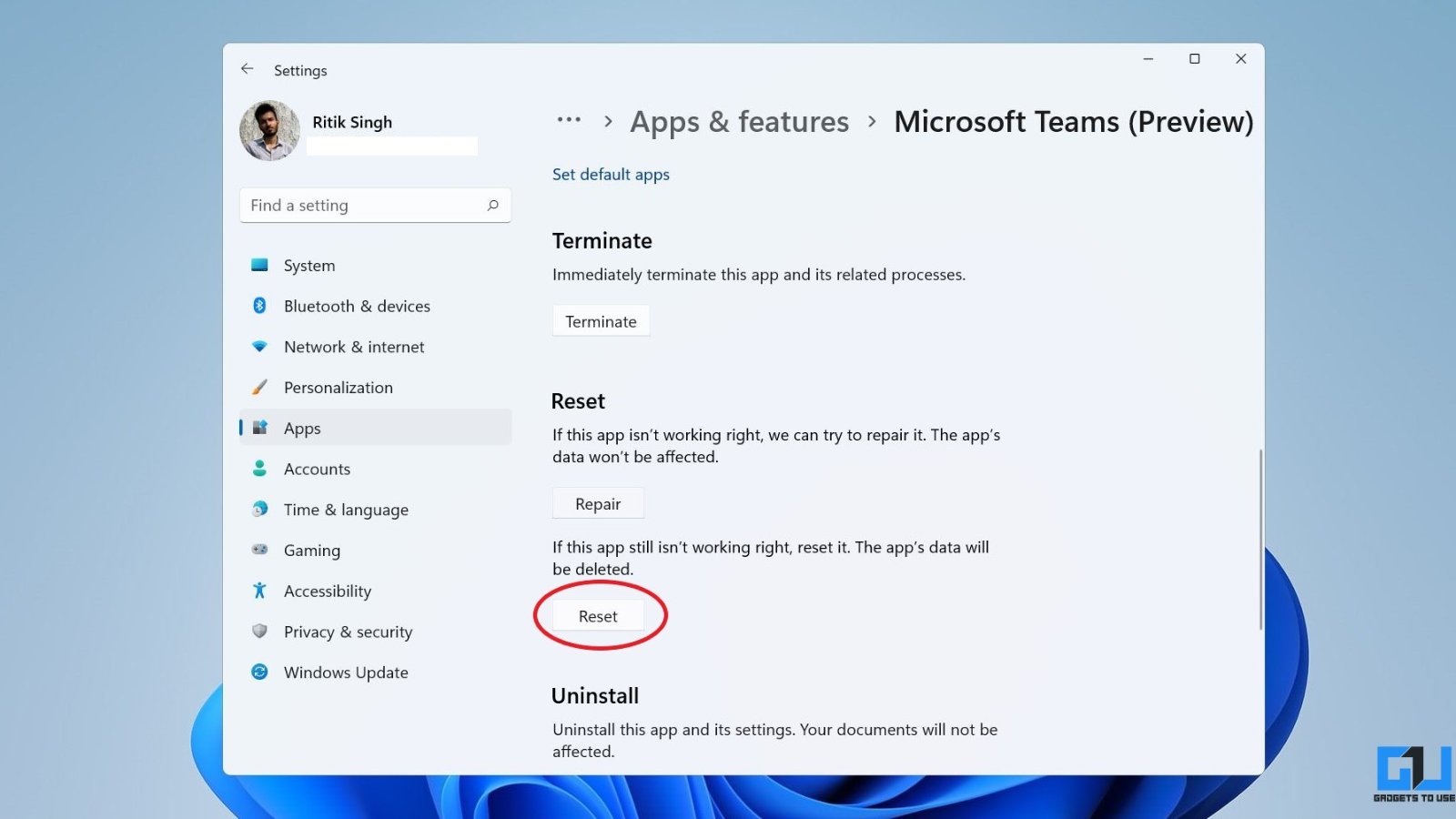
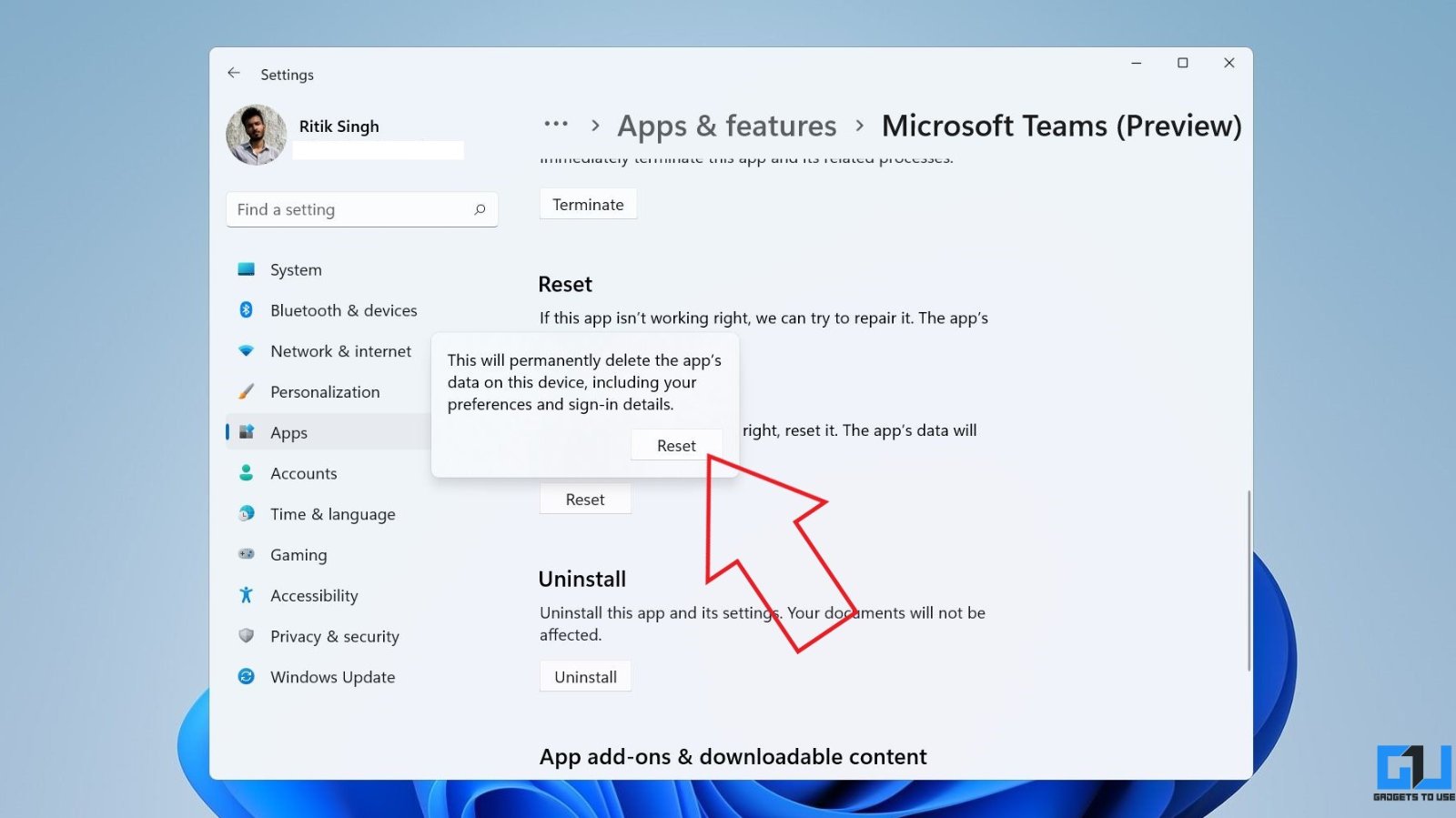
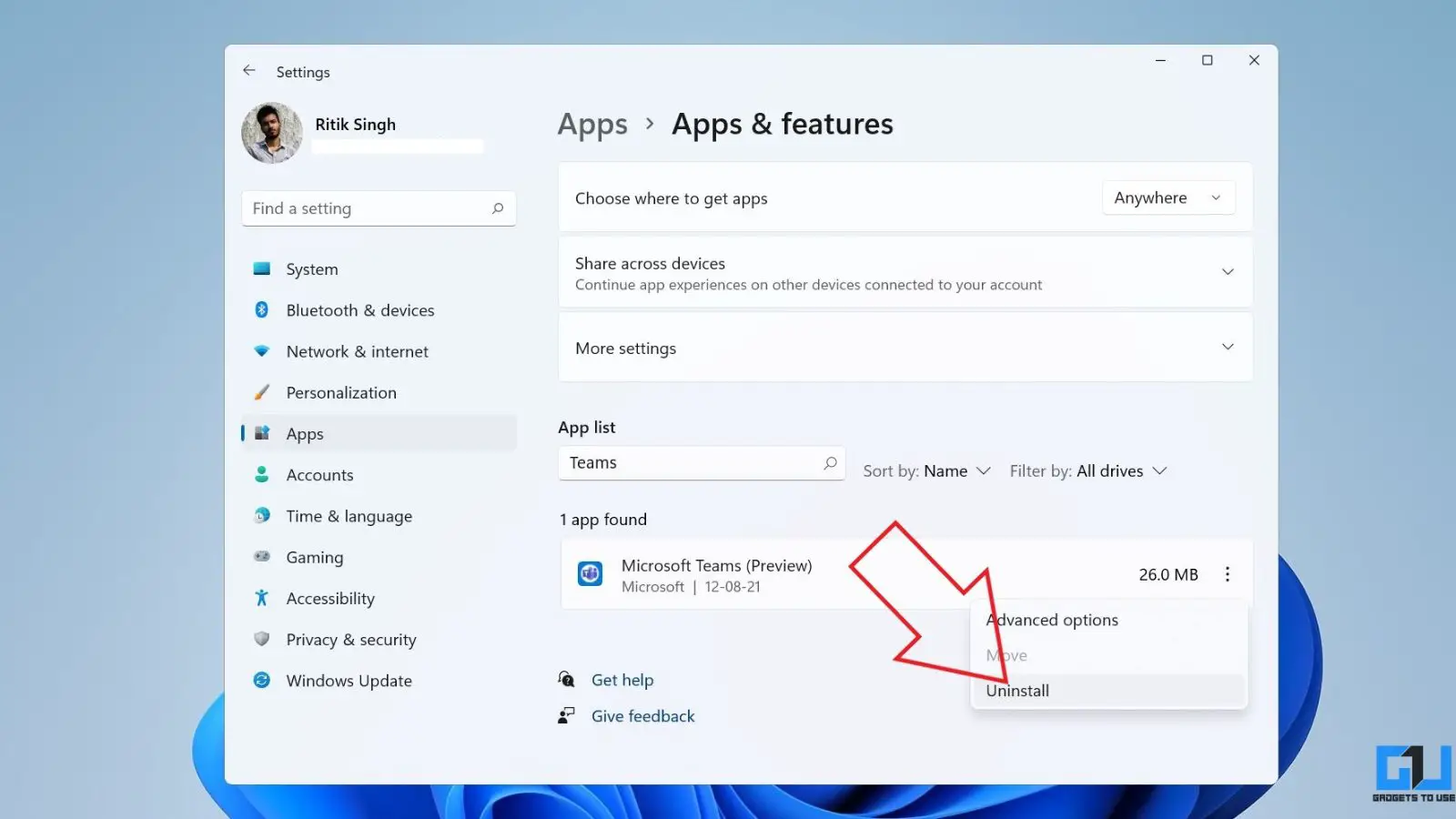

![Cum să dezactivați tonurile de pe tastatură pe telefoanele OnePlus [Ghid]](https://www.neuf.tv/wp-content/uploads/2020/05/How-To-Disable-Dial-Pad-Tones-On-OnePlus-Phones-Guide-2-768x760.jpg)